Обмеження друку з комп’ютера
Можна обмежити друк із комп’ютера (Друк за допомогою комп’ютера), так щоб можна було друкувати лише певні типи документів. Також можна налаштувати апарат таким чином, щоб документи міг друкувати лише авторизований на апараті користувач (Друк документів, які примусово утримуються в апараті). Крім того, можна дозволити друк лише документів із завдань зашифрованого захищеного друку, що може запобігти витоку інформації через залишені без нагляду роздруківки або незахищені дані друку. Для налаштування цих параметрів потрібні права адміністратора.
Заборона друку з комп’ютера
Ви можете заборонити користувачам друкувати документи з комп’ютера.
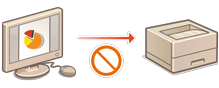
<Устан.>  <Параметри функції>
<Параметри функції>  <Принтер>
<Принтер>  <Обмежити завдання для принтера>
<Обмежити завдання для принтера>  <Увімк.>
<Увімк.>  Виберіть винятки щодо обмежень
Виберіть винятки щодо обмежень
 <Параметри функції>
<Параметри функції>  <Принтер>
<Принтер>  <Обмежити завдання для принтера>
<Обмежити завдання для принтера>  <Увімк.>
<Увімк.>  Виберіть винятки щодо обмежень
Виберіть винятки щодо обмеженьНалаштування параметрів примусово відкладеного друку
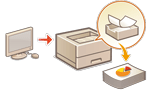 | Під час друку документів із комп’ютера ви можете відкласти друк даних в апараті й запобігти негайному друку документів (Друк документів, які примусово утримуються в апараті). Ви можете налаштувати параметри так, щоб друк міг здійснювати лише авторизований на апараті користувач. Це дає змогу збільшити рівень безпеки та зменшити ризик перегляду або ненавмисного збирання з апарата конфіденційних документів іншими людьми. Щоб налаштувати ці параметри, потрібні права адміністратора. |
1
Запустіть Remote UI (Інтерфейс віддаленого користувача). Запуск Remote UI (Інтерфейс віддаленого користувача)
2
Клацніть [Settings/Registration] на сторінці порталу. Екран Remote UI (Інтерфейс віддаленого користувача)
3
Клацніть [Printer] [Print].
[Print].
 [Print].
[Print].4
Виберіть [Force Hold], установіть необхідні умови, а потім натисніть кнопку [OK].
Ви можете встановити деталізовані умови відкладеного друку, як-от користувача або IP-адресу. Якщо не встановлено жодних умов, усі завдання друку буде відкладено, крім завдань від неідентифікованих користувачів. Якщо не встановлено жодних умов і отримано завдання друку від неідентифікованого користувача, його буде скасовано без відкладання.
 Установлення умов відкладання документів
Установлення умов відкладання документів
1 | Клацніть [Register New]. | ||||||
2 | Установіть умови утримання документів і натисніть [OK]. 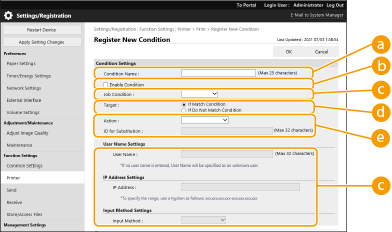  [Condition Name] [Condition Name]Введіть ім’я умови. Використовуйте ім’я, яке можна буде легко визначити в списку.  [Enable Condition] [Enable Condition]Установіть цей прапорець, щоб увімкнути цю умову.  [Job Condition] [Job Condition]Ви можете вибрати перелічені нижче типи умов.
 [Target] [Target]Ви можете встановити значення, вказане ціллю завдання, або інше.  [Action] [Action]Виберіть спосіб поводження з документами, що задовольняють заданим умовам. У разі вибору [Hold as Shared Job] можна встановити [ID for Substitution], щоб указувати ім’я користувача в журналі під час друку. Щоб припинити роботу з документом, виберіть [Cancel]. | ||||||
3 | Укажіть порядок застосування умов і виберіть [OK]. Умови застосовуються в тому порядку, у якому їх зазначено в списку, починаючи зверху. Якщо потрібно змінити пріоритетність, натисніть [Up] або [Down] у списку. Щоб відредагувати деталі умови, клацніть її назву в списку. Щоб вимкнути умову, клацніть її назву в списку  скасуйте вибір [Enable Condition]. скасуйте вибір [Enable Condition].Щоб видалити умову, виберіть [Delete] для відповідної умови в списку  натисніть [OK]. натисніть [OK]. |
 |
Налаштування докладних параметрів примусово відкладеного друкуВи можете налаштувати докладні параметри для документів, друк яких відкладено, як-от тривалість їх зберігання та спосіб відображення таких документів. <Друк> Пакетний імпорт/експортЦей параметр можна імпортувати або експортувати в моделях, які підтримують пакетний імпорт цього параметра. Імпорт і експорт даних налаштувань Під час пакетного експорту цей параметр додається до розділу [Settings/Registration Basic Information]. Імпорт/експорт усіх параметрів |
Установлення інших обмежень
1
Запустіть Remote UI (Інтерфейс віддаленого користувача). Запуск Remote UI (Інтерфейс віддаленого користувача)
2
Клацніть [Settings/Registration] на сторінці порталу. Екран Remote UI (Інтерфейс віддаленого користувача)
3
Клацніть [Printer]  [Print].
[Print].
 [Print].
[Print].4
Установіть інші обмеження.
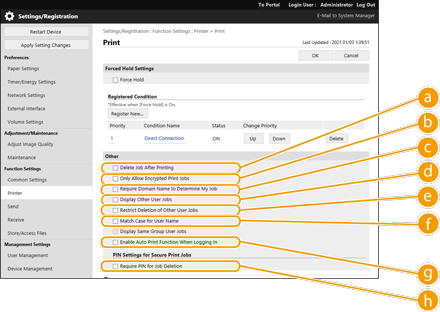
 [Delete Job After Printing]
[Delete Job After Printing]Установіть цей прапорець, щоб видаляти завдання після друку.
 [Only Allow Encrypted Print Jobs]
[Only Allow Encrypted Print Jobs]Установіть цей прапорець, щоб отримувати лише зашифровані завдання захищеного друку з комп’ютерів.
 [Require Domain Name to Determine My Job]
[Require Domain Name to Determine My Job]Установіть цей прапорець, щоб визначати завдання друку автентифікованих користувачів як «ім’я користувача + ім’я домену».
 [Display Other User Jobs]
[Display Other User Jobs]Установіть цей прапорець, щоб відображати завдання користувачів, відмінних від користувача, який пройшов автентифікацію.
 [Restrict Deletion of Other User Jobs]
[Restrict Deletion of Other User Jobs]Установіть цей прапорець, щоб заборонити видаляти завдання користувачів, відмінних від автентифікованого, якщо відображаються завдання таких користувачів.
 [Match Case for User Name]
[Match Case for User Name]Установіть цей прапорець, щоб імена користувачів враховували регістр.
 [Enable Auto Print Function When Logging In]
[Enable Auto Print Function When Logging In]Установіть цей прапорець, щоб дозволити автоматичний друк примусово утримуваних завдань під час входу кожного користувача.
 [Require PIN for Job Deletion]
[Require PIN for Job Deletion]Установіть цей прапорець, щоб відображати запит на введення PIN-коду, коли користувач намагається видалити завдання захищеного друку.
 |
Пакетний імпорт/експортЦей параметр можна імпортувати або експортувати в моделях, які підтримують пакетний імпорт цього параметра. Імпорт і експорт даних налаштувань Під час пакетного експорту цей параметр додається до розділу [Settings/Registration Basic Information]. Імпорт/експорт усіх параметрів |